7.4 Odstranění stránek
V této kapitole najde uživatel návod, jak odstranit stránky z existujícího PDF dokumentu. Jednoduše lze také odstranit také všechny prázdné stránky.
Obsah kapitoly
 Pamatujte na to, že pokud je dokument zabezpečený proti editaci, nelze stránky odstranit. Je nejprve nutné zabezpečení odstranit.
Pamatujte na to, že pokud je dokument zabezpečený proti editaci, nelze stránky odstranit. Je nejprve nutné zabezpečení odstranit.
Odstranění vybraných stránek z PDF dokumentu
Tato podkapitola obsahuje návod, jak odstranit vybrané stránky z PDF dokumentu.
1 Na kartě Organizace vyberte volbu Smazat > Smazat stránky...
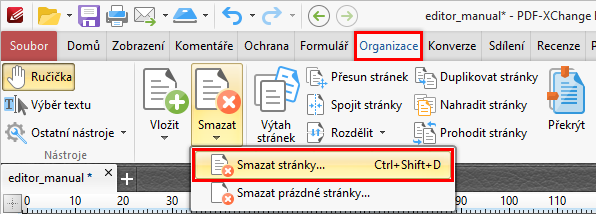
2 Následně se otevře dialogové okno Odstranění stránek, kde je dostupné nastavení rozsahu stránek.
Rozsah stránky
- Stránky. Rozsah stránek může být zadán buď jako Vlastní v požadovaném rozsahu (např. 2-5 nebo 1, 2, 3) nebo lze vybrat Aktuální stránku.
- Podmnožina. Kromě rozsahu stránek lze nastavit, že také podmnožinu stránek. Mohou to být všechny stránky nebo jen sudé či liché stránky.
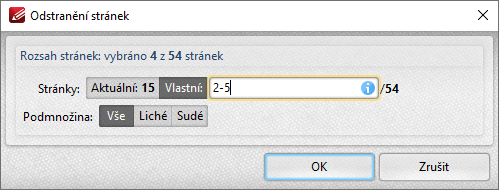
5 Po nastavení rozsahu stránek stačí stisknout tlačítko OK a vybrané stránky budou odstraněny z PDF dokumentu.
6 Alternativně lze odstranit stránky také pomocí nástrojů na panelu Miniatury stránek, který aktivujete pomocí tlačítka Možnosti... v levém dolním rohu pracovní plochy a výběru volby Miniatury stránek. Návod najdete zde.
Odstranění prázdných stránek z PDF
V této části článku najde uživatel návod, jak jednoduše odstranit všechny prázdné stránky z otevřeného PDF dokumentu.
1 Na kartě Organizace vyberte volbu Smazat > Smazat prázdné stránky...
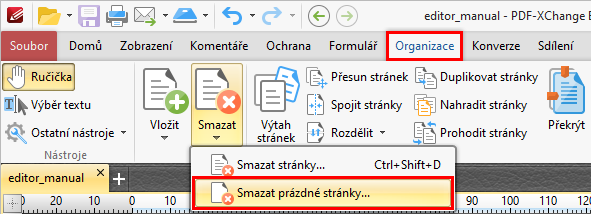
2 Následně se otevře dialogové okno Odstranění prázdných stránek, kde jsou některá upřesňující nastavení.
Možnosti
V této sekci lze nastavit podmínky pro odstranění stránek.
- Odstranit stránky, které neobsahují žádné položky obsahu. Pokud je vybrána tato volba, budou odstraněny všechny stránky, které neobsahují žádný obsah.
- Odstranit stránky, které mají pozadí s barevnou výplní. Pokud je vybrána tato volba, budou odstraněny všechny stránky, které mají barevné pozadí.
- Ignorovat komentáře na stránkách. Pokud je zaškrtnuta tato položka, budou odstraněny z dokumentu také stránky, které obsahují komentáře (poznámky, grafické objekty, razítka apod.)
Rozsah stránek
V této sekci lze definovat stránky a podmnožiny stránek, které mají být zahrnuty do výběru pro odstranění stránek. Lze tak například odstranit jen prázdné stránky mezi 1. a 20. stránkou.
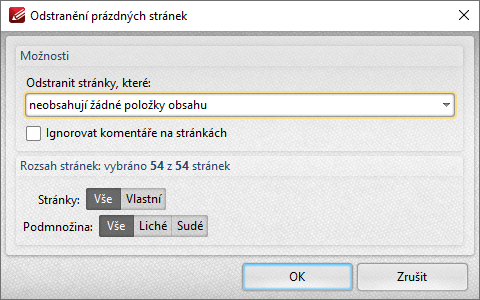
3 Po kontrole nastavení stačí stisknout tlačítko OK. Tím dojde k odstranění všech prázdných stránek z dokumentu dle zadaných kritérií.
